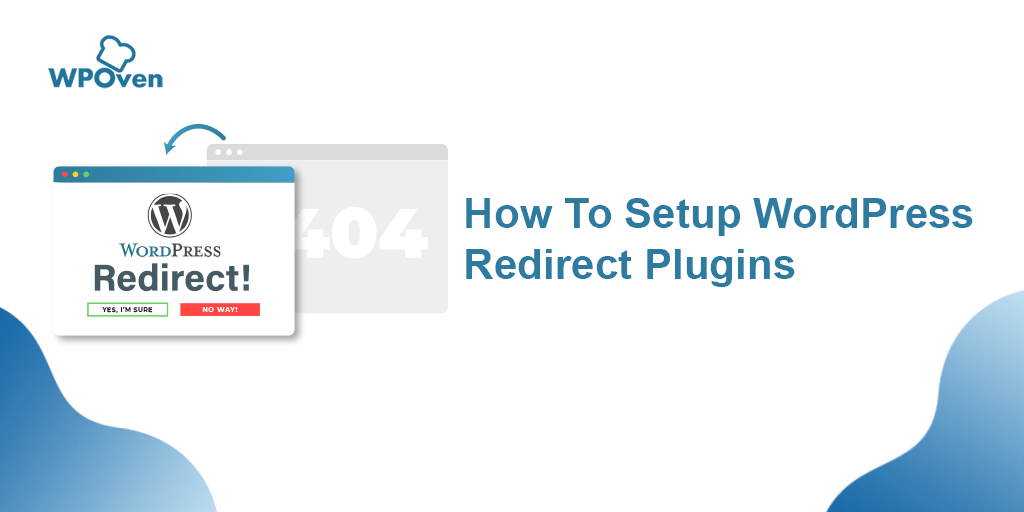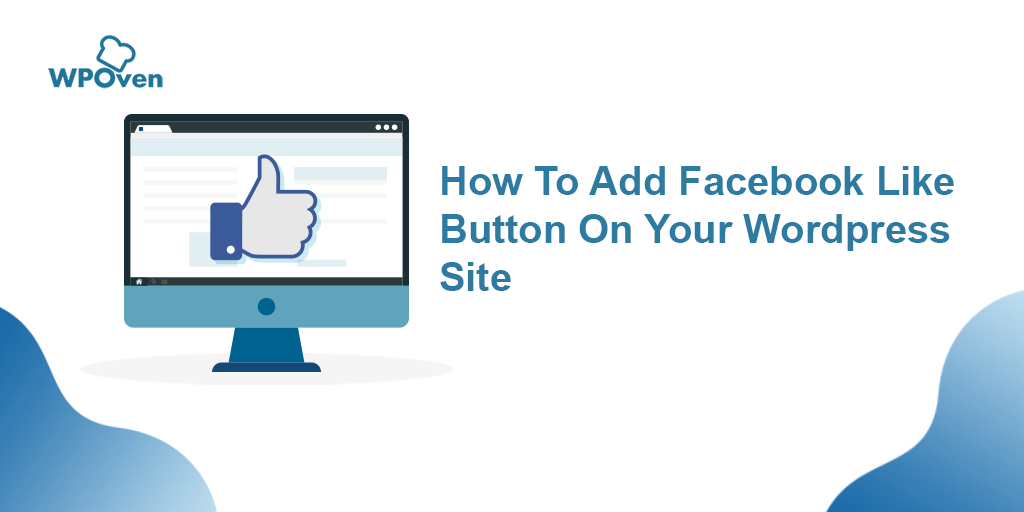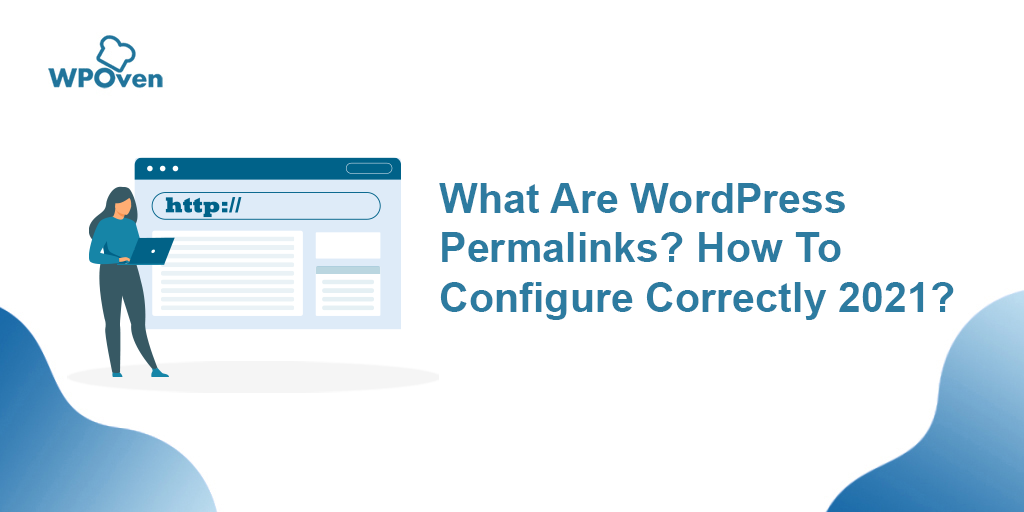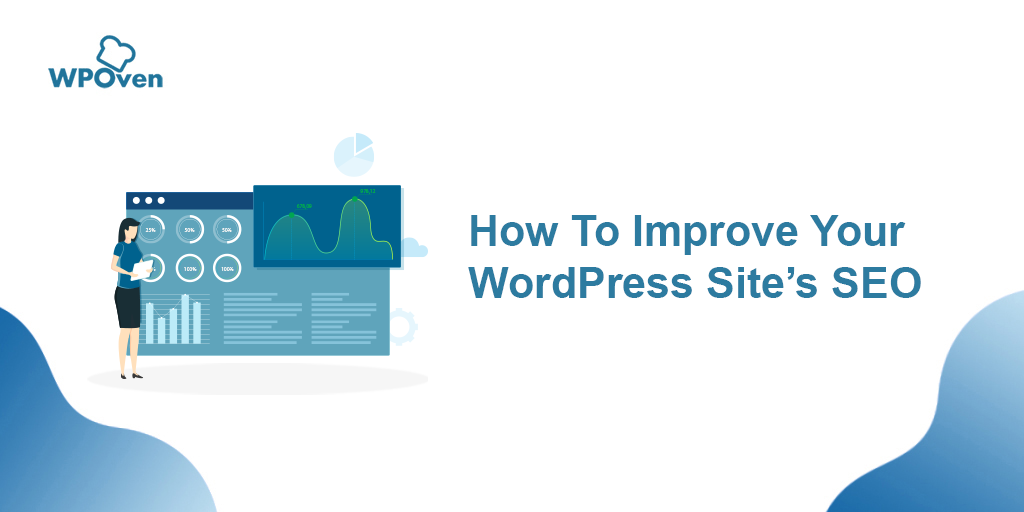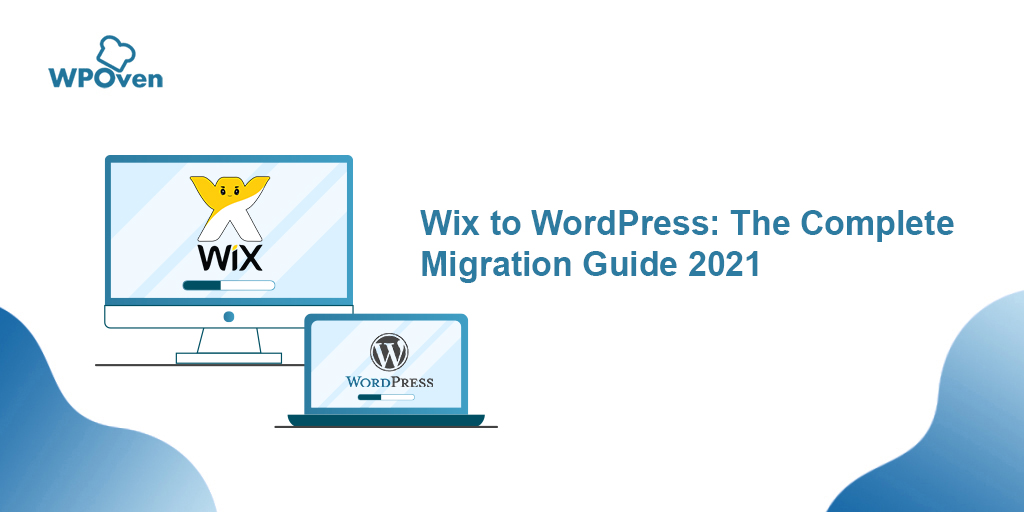Bagaimana Cara Mengarahkan Ulang URL WordPress? 6 Metode Terbaik
Diterbitkan: 2023-06-13Apakah Anda memigrasi atau memindahkan situs web Anda dari satu host ke host lain atau membuat beberapa perubahan signifikan, Pengalihan WordPress dapat menjadi metode terbaik dan paling efektif yang dapat menyelamatkan situs web Anda dari kesalahan tautan rusak.
Dalam posting ini, kami mencoba untuk membawa Anda semua aspek pengalihan WordPress dari arti sebenarnya ke Bagaimana Anda dapat menerapkannya di situs web Anda untuk mendapatkan manfaat maksimal darinya. Mari kita mulai!
Apa itu WordPress Redirect?
Istilah Redirect berarti mengirim pesan kepada pengunjung bahwa halaman yang mereka coba kunjungi telah dipindahkan. Ini adalah metode yang mengarahkan situs web Anda atau memindahkan pengunjung ke lokasi lain secara otomatis.
Metode ini terutama diterapkan ketika Anda menghapus posting/halaman untuk konten baru, mengubah permalink halaman atau Anda benar-benar memindahkan situs web Anda ke domain lain. Manfaat utama pengaturan redirect WordPress adalah untuk mendapatkan manfaat SEO serta untuk meningkatkan pengalaman pengguna.
Tetapi jika Anda tidak memilih untuk mengatur redirect wordPress, itu berpotensi merusak peringkat SEO domain Anda dan juga situs web Anda akan memiliki tautan yang rusak, yang tidak Anda inginkan terjadi pada situs web Anda. Oleh karena itu, dalam posting/artikel ini kami mencoba untuk membahas semua aspek pengalihan WordPress seperti kelebihannya dan berbagai jenis pengalihan WordPress yang dapat Anda jelajahi.
Alasan di balik penggunaan Pengalihan WordPress
Ada berbagai alasan di balik penggunaan redirect WordPress dan itu semua tergantung pada jenis redirect yang Anda terapkan. Namun, sebagian besar pengalihan digunakan untuk memberikan manfaat bagi situs web Anda dan bisnis yang terkait dengannya. Sementara beberapa di antaranya digunakan untuk menyelesaikan berbagai gangguan atau masalah teknis.
Beberapa alasan umum dan utama untuk menggunakan Pengalihan WordPress:
- 404 kesalahan (Halaman tidak ditemukan kesalahan)- Salah satu kesalahan paling umum yang harus dihadapi hampir setiap pengguna setiap hari. Kesalahan ini biasanya terjadi saat pengguna mengunjungi halaman yang tidak ditemukan. Hal ini terutama terjadi karena , baik pengguna mengetik URL yang salah atau halaman telah dipindahkan ke alamat baru. Namun, Anda juga memiliki opsi untuk membuat halaman kesalahan 404 Anda lebih informatif dan menghibur agar pengunjung Anda tetap terlibat.
- Aspek SEO- Anda tahu bagaimana tautan atau URL perlu dioptimalkan dengan baik untuk visibilitas yang lebih baik di mesin pencari. Tidak peduli apakah Anda mengubah merek situs web Anda atau ingin menerapkan teknik SEO pada URL, pengalihan 301 adalah cara lain untuk meningkatkan SEO Anda. Misalnya, Anda ingin membuat url situs web Anda lebih bersih dan mudah dibaca, pengalihan dapat memungkinkan hal ini terjadi tanpa mengorbankan SEO situs web Anda.
- Ubah Permalinks- Mengedit atau mengubah permalink Anda dapat lebih bermanfaat untuk aspek SEO untuk situs web Anda. Jika Anda ingin membuat perubahan tertentu pada live url yang ada atau untuk sepenuhnya mengubah strukturnya, Anda perlu menggunakan metode pengalihan untuk menghindari kesalahan 404 halaman tidak ditemukan.
- Memperbarui URL – Jika situs web Anda telah menjadi tua dan Anda memiliki beberapa posting atau halaman populer di dalamnya. Dan Anda telah memutuskan untuk mengoptimalkan URL untuk pengguna yang menggunakan perangkat terbaru seperti smartphone. Akan sangat bagus untuk mengoptimalkan Url lama Anda untuk ponsel cerdas dengan keterbacaan yang lebih baik dan membuat pengalihan bagi mereka yang mungkin telah menandai situs web Anda sebagai favorit mereka.
- Perubahan direktori – Terkadang karena alasan keamanan atau alasan lainnya, Anda mungkin perlu memindahkan atau memindahkan direktori situs web Anda. Dalam hal ini 301 redirect akan membantu pengunjung Anda mencapai tempat yang tepat.
Apa pun alasan pengalihan halaman atau posting, Anda harus mempertimbangkan beberapa poin sebelum melanjutkan pengalihan. Lebih baik Anda harus membuat rencana lengkap tentang bagaimana Anda akan mengarahkan ulang halaman/postingan dan aspek SEO-nya.
Berbagai Jenis Pengalihan WordPress
Saat Anda menemukan istilah pengalihan, kami biasanya memahaminya sebagai proses sederhana di mana satu URL dipetakan ke URL lain atau alternatif. Dengan kata sederhana, dengan menggunakan metode ini Anda dapat mengarahkan pengguna dari alamat A ke alamat B.
Namun, metode ini memiliki variasi yang berbeda di dalamnya, yang dapat Anda lihat di bawah ini:
Ada terutama 5 jenis pengalihan WordPress yang dapat Anda gunakan:
- 301 – Jenis redirect yang paling umum adalah 301. Ini adalah redirect permanen dan digunakan ketika lokasi halaman telah berubah secara permanen. Sebagian besar waktu, ini adalah satu-satunya pengalihan yang Anda perlukan.
- 302 – Ini adalah redirect sementara yang akan memberi tahu browser pembaca bahwa lokasi halaman atau posting telah diubah untuk sementara waktu.
- 303 – Biasanya digunakan untuk situs belanja lalu lintas tinggi. Hal ini berguna untuk memastikan bahwa halaman yang berisi data sekali pakai seperti halaman checkout, tidak disegarkan atau diberi bookmark.
- 307 – Ini adalah pengalihan sementara lainnya yang mirip dengan 303. Perbedaannya terletak pada cara informasi diteruskan dari satu halaman ke halaman lainnya.
- 308 – Ini adalah pengalihan permanen yang sama seperti 307 tetapi memiliki status permanen. Kode status ini mirip dengan 301 (Dipindahkan Secara Permanen), kecuali tidak mengizinkan perubahan metode permintaan dari POST ke GET
Semua pengalihan WordPress di atas memiliki kegunaan dan kelebihannya masing-masing. Namun untuk saat ini, kami akan membahas pengalihan 301 yang paling umum dan banyak digunakan.
Apa saja metode pengalihan WordPress yang dapat Anda gunakan?
Ada beberapa metode efektif di mana Anda dapat dengan mudah melakukan pengalihan WordPress di halaman web Anda. Termasuk,
- Menggunakan dasbor Webhosting (WPOven)
- Pengalihan manual melalui file .htaccess.
- Pengalihan manual melalui file functions.php
- Menggunakan plugin WordPress untuk pengalihan
- Melalui Cpanel
- Cloudflare
1. Melalui Dasbor WPOven
WPOven adalah penyedia layanan hosting web terkelola WordPress premium terkemuka, yang menawarkan banyak fitur hebat termasuk pengalihan melalui dasbor WPOven.
Langkah 1 : Akses bagian Pengalihan.
Bagian pengalihan dapat diakses dari dasbor WPOven Anda, dari bagian ' Server '. Anda harus memilih server yang ingin Anda alihkan permintaannya. Sekarang di bagian ini, Anda akan melihat tab 'Pengalihan'. Klik tab ' Pengalihan ' untuk menyiapkan aturan pengalihan.
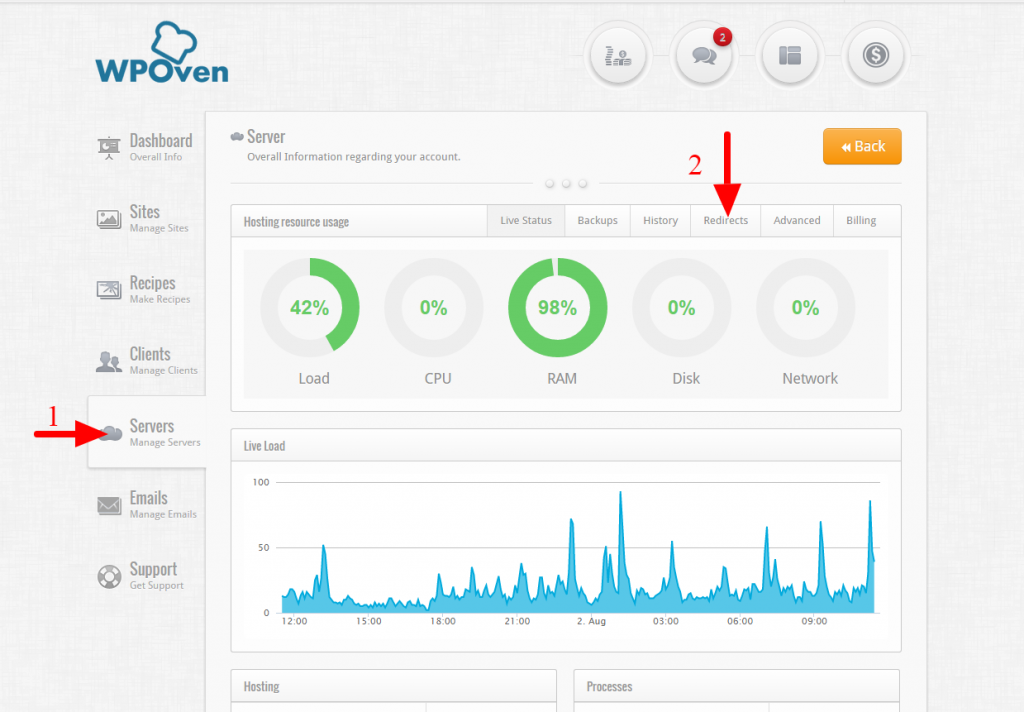
Langkah 2 : Buat Pengalihan.
Setelah Anda membuka bagian ' Redirects ', Anda akan melihat Redirect Manager. Di sini Anda akan dapat melihat semua aturan pengalihan yang telah Anda siapkan untuk server ini.
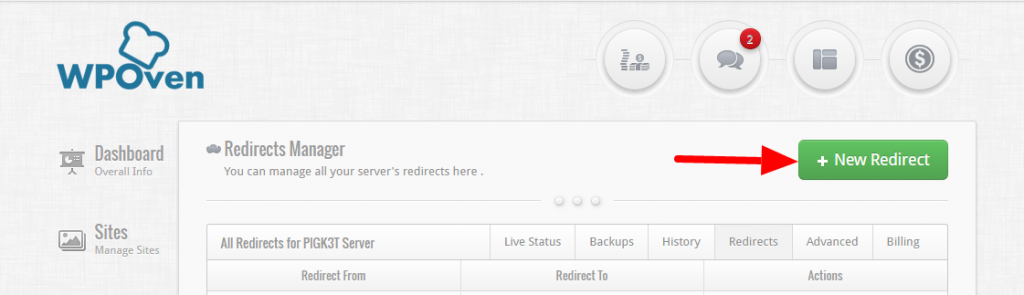
Klik tombol ' Pengalihan Baru ' untuk menambahkan aturan pengalihan baru. Di sini Anda akan melihat formulir yang terlihat seperti formulir yang ditunjukkan di bawah ini
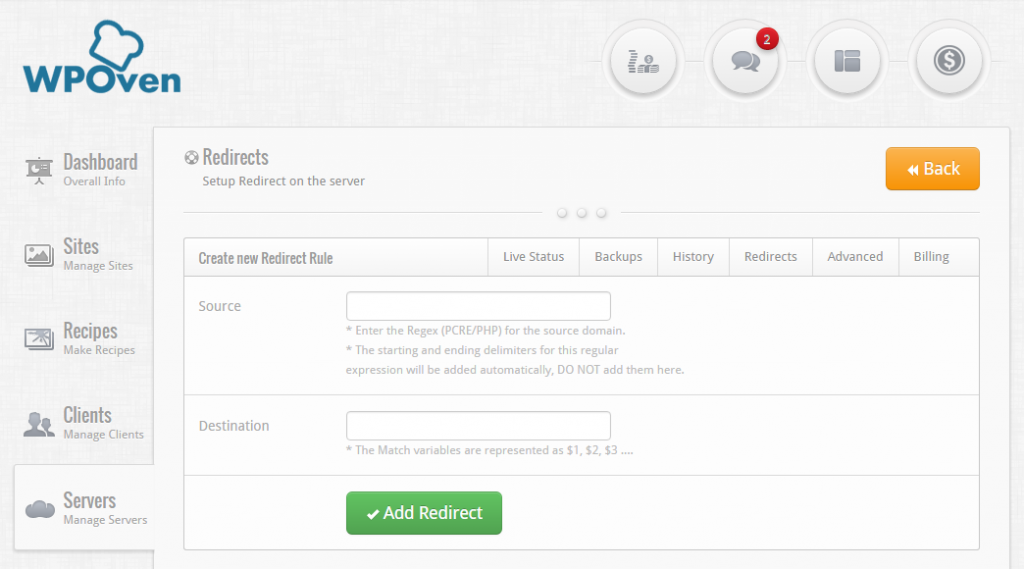
2 bidang untuk formulir:
- Sumber : Bidang ini akan menggunakan ekspresi reguler untuk URL yang ingin Anda alihkan . Perhatikan juga bahwa domain untuk URL ini seharusnya belum ditambahkan ke dasbor WPOven Anda, jika tidak, pengalihan tidak akan berfungsi.
Jalur yang dimasukkan harus berupa ekspresi reguler PCRE/PHP (Anda dapat mempelajari tentang Ekspresi reguler di sini) dan tidak boleh menyertakan pembatas awal atau akhir. Misalnya, jika Anda ingin mengarahkan ulang themes.wpoven.com ke blog.wpoven.com , Anda akan memasukkan bidang sumber sebagai: ^(.*?)themes.wpoven.com/$The '^' menunjukkan awal ekspresi reguler dan '$' akhir.'(.*?)' Simbol menangkap protokol permintaan, yaitu http:// atau https:// - Tujuan : Di sini kita akan memasukkan jalur tujuan tempat pengunjung akan diarahkan , Jika Anda ingin menambahkan variabel yang cocok dari ekspresi reguler dari bidang sumber, Anda dapat memasukkannya sebagai $1, $2, $3 …..Misalnya, melanjutkan contoh sebelumnya, URL tujuan untuk Pengalihan ke blog.wpoven.com, adalah : $1blog.wpoven.comDi mana $1 adalah ekspresi yang cocok dari simbol '(.*?)'
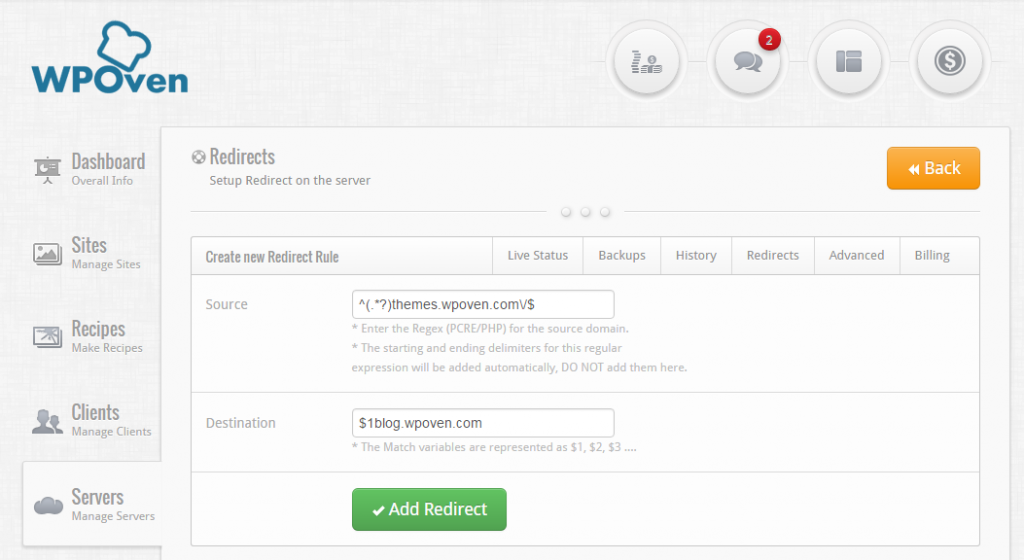
Setelah Anda memasukkan kedua bidang, tekan tombol 'Tambah Pengalihan' untuk menyimpan pengalihan. Anda seharusnya sekarang dapat melihat redirect Anda di halaman Redirect Manager untuk server. Untuk mengedit Pengalihan yang sudah ada, Anda cukup mengeklik tombol 'Kelola' dari halaman Pengelola Pengalihan.
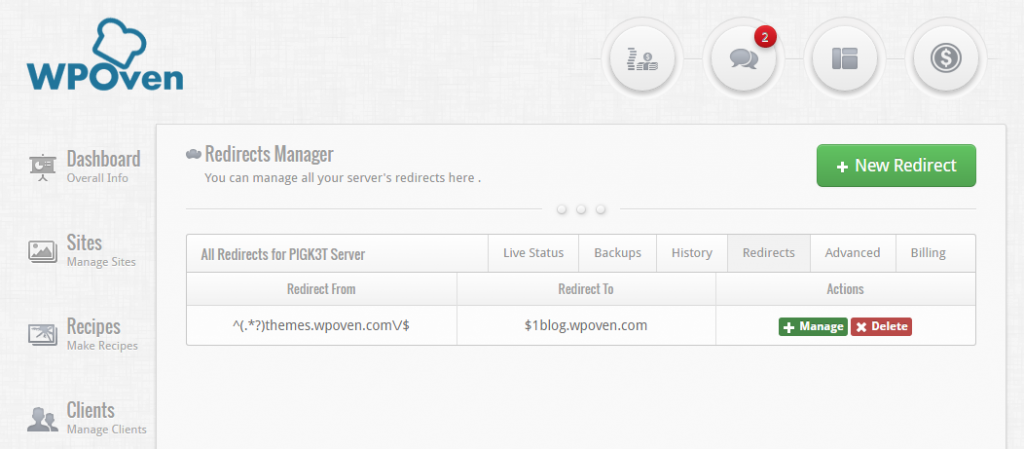
Jika Anda tidak dapat menyiapkan pengalihan atau memerlukan bantuan apa pun, jangan ragu untuk menghubungi tim dukungan kami. Mereka akan dengan senang hati membantu Anda.
2. Pengalihan Manual melalui file .htaccess
Metode manual mungkin tidak mudah bagi banyak orang, tetapi jika Anda cukup nyaman untuk mengakses dan mengedit file .htaccess Anda, maka ini akan menjadi salah satu cara tercepat untuk menyiapkan pengalihan WordPress. Dalam file khusus ini, WordPress menyimpan dan mengelola semua permalink situs web Anda. Cara ini ternyata sangat efektif dibandingkan dengan cara lain baik untuk me-redirect hanya satu URL atau website lengkap.
Sekarang mari kita lihat bagaimana Anda dapat mulai mengarahkan ulang URL Anda menggunakan metode .htaccess . Hal pertama yang Anda butuhkan untuk mengetahui URL yang ingin Anda alihkan serta tujuan barunya untuk pemetaan.
Sekarang bagian selanjutnya adalah memastikan bahwa Anda telah berhasil mengambil cadangan situs WordPress Anda. Ini diperlukan untuk memastikan jika terjadi kesalahan selama pengalihan, Anda dapat dengan mudah memulihkan kembali situs web Anda.
Sekarang Anda perlu mengakses direktori file situs web Anda. Untuk melakukan ini, Anda memiliki berbagai opsi seperti menggunakan klien FTP FileZilla, melalui Cpanel, atau editor file WordPress.
Satu hal yang harus Anda perhatikan adalah terkadang file mungkin disembunyikan karena alasan keamanan, dalam hal ini, Anda perlu membukanya dan membuka file .htaccess di editor teks. Dan tambahkan baris berikut untuk mengarahkan ulang satu URL sepenuhnya.
Alihkan 301 /laman-lama.html
http://www.domainanda.com/halaman-baru.html
Sekarang di baris di atas, Anda perlu mengubah halaman lama dengan URL lama yang ingin Anda Petakan. Dan di baris kedua, ganti halaman baru dengan URL target Anda.
Jika situs web Anda memiliki sertifikat SSL, sebaiknya alihkan situs web Anda dari HTTP ke URL HTTPS yang lebih aman. Untuk mewujudkannya, Anda perlu menambahkan baris ke file .htaccess Anda di bawah ini:
|
1 2 3 4 5 |
RewriteEngine On RewriteCond % { HTTPS } off RewriteRule ^ ( . * ) $ https : //%{HTTP_HOST}%{REQUEST_URI} [ L , R = 301 ] |
Catatan: Anda tidak diharuskan melakukan modifikasi/perubahan apa pun pada kode yang disediakan di atas.
Setelah menambahkan baris di atas, Anda akhirnya dapat mengalihkan seluruh situs web Anda ke URL tujuannya. Juga, ubah/ubah URL di baris ketiga agar cocok dengan lokasi target Anda:
|
1 2 3 |
RewriteEngine on RewriteRule ^ ( > * ) $ http : //www.Yournewdomain.com/$1 [ R = 301 , L ] |
Sekarang, simpan semua perubahan dan hasil edit ke file .htaccess Anda. Namun, jika Anda telah mengedit file di PC, Anda perlu mengunggahnya ke server situs web Anda. Hal terakhir yang perlu Anda lakukan adalah menjalankan tes dan melihat apakah semuanya berfungsi dengan baik atau tidak.
3. Pengalihan WordPress manual dengan mengedit file functions.php WordPress
Jika Anda tidak suka mengedit file .htaccess Anda, Anda memiliki metode lain untuk membuat pengalihan 301 untuk situs web WordPress Anda dengan mengedit file functions.php di tema anak Anda. Anda mungkin juga tahu bahwa setiap tema WordPress memiliki file functions.php sendiri di mana Anda membuat semua perubahan atau penyesuaian.
Demikian pula, untuk menghindari perubahan ditimpa di tema induk, di mana pun Anda memperbaruinya. Sangat penting untuk membuat perubahan atau penyesuaian apa pun yang ingin Anda buat, lakukan hanya pada tema anak Anda. Namun, jika tema Anda belum memiliki tema anak, Anda dapat membaca panduan lengkap kami tentang tema anak WordPress.
Sekarang, hal pertama yang Anda perlukan adalah menemukan file functions.php dengan cara yang sama seperti Anda menemukan file .htaccess. Untuk memudahkan Anda, Anda dapat melihat gambar di bawah ini:
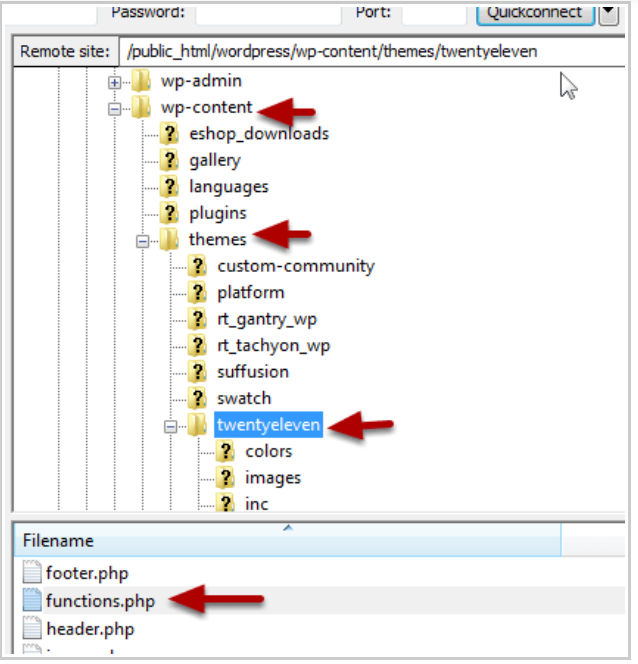
Sekarang untuk wordpress redirect situs web Anda sepenuhnya, ke satu lokasi baru, buka file functions.php di editor teks. Tambahkan fungsi pengalihan WordPress berikut di akhir file:
|
1 2 |
wp_redirect ( “ http : //www.yourwebsite.com/a-new-destination”, 301 ); exit ; |
4. WordPress Redirect dengan bantuan Plugin
Sekarang, jika Anda tidak nyaman mengakses dan mengedit file functios.php atau file .htaccess, seperti biasa WordPress memiliki plugin yang juga membantu Anda mengatasi masalah ini. Ada banyak plugin pengalihan WordPress yang tersedia yang akan membantu Anda mengatur pengalihan WordPress tanpa membahayakan situs web Anda. Tetapi salah satu yang sangat kami sarankan untuk Anda gunakan disebutkan di bawah ini dengan perincian lengkap.
Pengalihan

Salah satu plugin redirect WordPress paling populer untuk digunakan adalah Redirection. Ini adalah plugin sederhana dan mudah digunakan yang akan membantu Anda membuat pengalihan 301. Bersamaan dengan ini, Anda dapat terus memeriksa situs Anda, dan akan membantu Anda melacak kesalahan 404. Ini adalah plugin hebat yang berguna untuk meningkatkan peringkat Anda dan meningkatkan pengalaman pengguna.
Selanjutnya, plugin ini dikembangkan untuk situs web WordPress. Ini adalah plugin gratis yang dapat digunakan oleh siapa saja. Anda tidak memerlukan pengetahuan teknis yang komprehensif untuk membuat pengalihan. Dengan bantuan plugin Pengalihan, Anda dapat mengelola pengalihan tanpa masalah.
Plugin ini dapat diatur untuk melacak permalink posting. Jika tautan berubah, plugin akan secara otomatis mengatur pengalihan baru.
Beberapa fitur utama dari plugin Redirection
- Pengalihan Manajer
- Pengalihan Bersyarat
- Pencatatan Penuh
- Tambahkan tajuk HTTP
- Lacak 404 Kesalahan
- Penanganan parameter kueri
- Migrasikan Permalink
- Dukungan Apache dan Ngnix
- Izin berbutir halus
- Impor dan Ekspor dan banyak lagi
Harga dan paket plugin Pengalihan
Plugin pengalihan tersedia gratis untuk diunduh dan digunakan tanpa paket premium apa pun dari direktori WordPress.
Bagaimana cara mengatur Redirect Menggunakan Redirection Plugin?
Plugin Redirection tidak rumit dan rumit. Yang harus Anda lakukan adalah menginstal plugin dan mengaktifkannya. Buka dasbor WordPress > Plugin > Tambah baru > cari “Pengalihan” > Instal > Aktifkan .
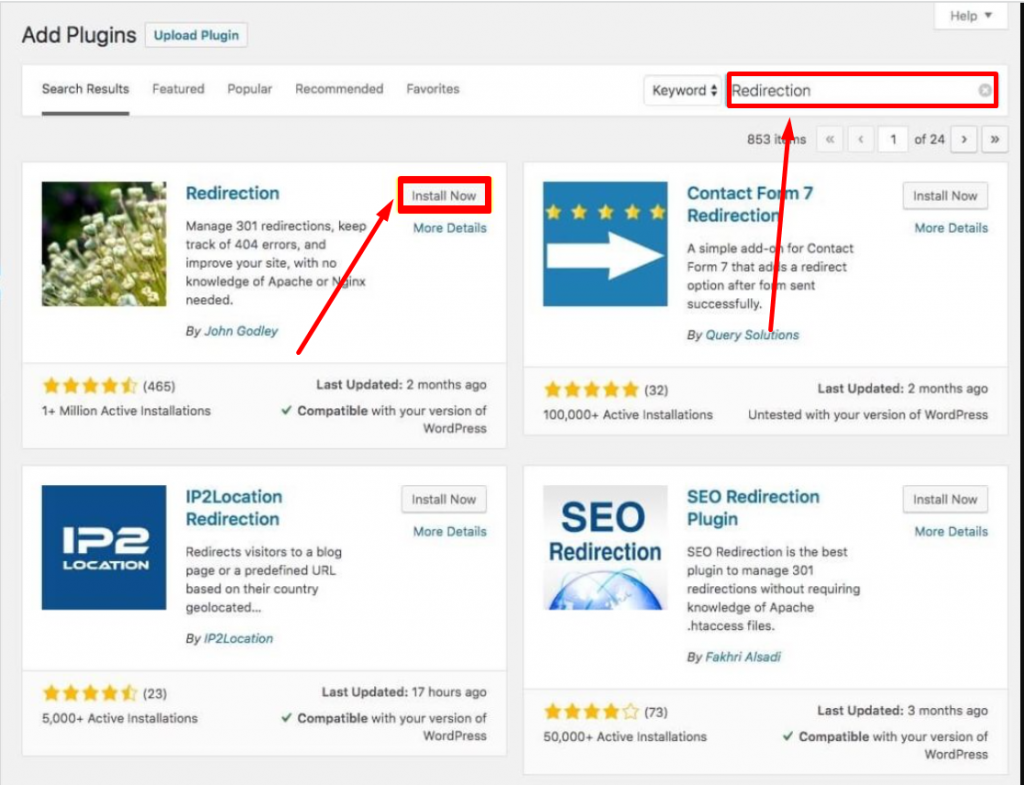
Setelah aktivasi plugin, Anda harus membuka "Tools" dan klik "Redirection" untuk membuat pengalihan URL Anda.
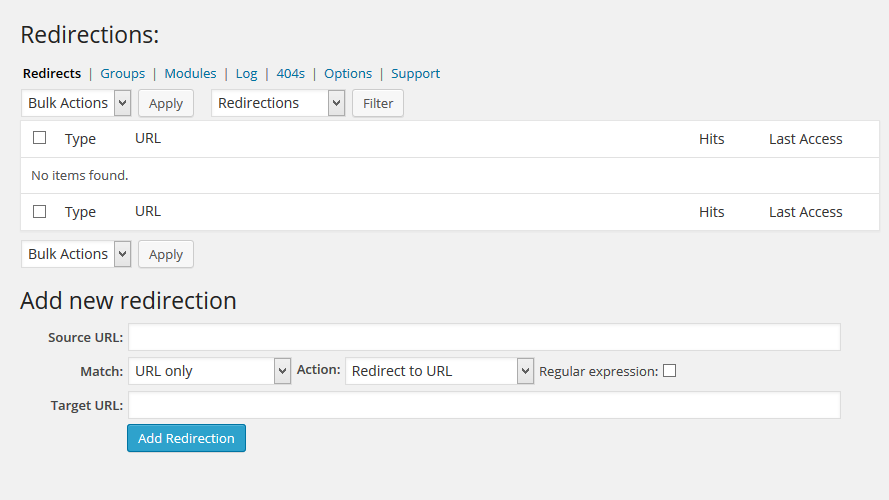
Jika Anda ingin mengetik pengalihan, Anda dapat mengetikkan URL sumber dan sumber baru di URL Target. Kemudian, klik tombol "Tambahkan Pengalihan". Ini adalah cara ideal untuk mengubah beberapa URL.
Pembaruan dan Ulasan pengalihan
Kami memeriksa ulasan pelanggan Pengalihan di Direktori WordPress dan telah mendorong dan menemukan hasil berikut untuk versi terbarunya, 5.1.13 .
- Ini memiliki rejan 2+ Juta instalasi aktif sekarang.
- Bagi kami, ini menunjukkan bahwa itu diperbarui 4 bulan yang lalu . [memperbarui secara teratur]
- Saat ini telah diuji hingga WordPress 5.8.2.
- Menurut Direktori WordPress, peringkat rata-ratanya adalah 4,3/5 . 444 pengguna dari 571 memberikannya 5 bintang.

Ulasan WPOven tentang plugin Pengalihan
Ulasan WPOven- Plugin pengalihan
Ringkasan

Karena plugin ini berperingkat tinggi di direktori wordpress, bahkan jumlah unduhannya luar biasa. Plugin ini bekerja dengan luar biasa dan mudah membantu Anda mengarahkan ulang situs web Anda tanpa banyak kerumitan langsung dari Dasbor WordPress Anda.
Salah satu fiturnya yang kuat dan luar biasa adalah memungkinkan Anda memantau kesalahan 404 dan menambahkan pengalihan.
Tapi itu juga salah satu kelemahan mereka karena menggunakan banyak sumber daya server, yang juga memperlambat situs web Anda. Namun, Anda juga dapat mematikan logging 404 ini.
Karena ini adalah plugin gratis, Anda tidak akan mendapatkan dukungan khusus dari pengembang, tetapi ada forum WordPress aktif yang dapat membantu Anda.
5. Pengalihan WordPress melalui cPanel
Jika Anda tidak suka menggunakan salah satu metode di atas untuk redirect WordPress, opsi ini dapat membantu Anda. Caranya sangat sederhana dan mudah. Yang perlu Anda lakukan hanyalah melakukannya
- Buka cPanel hosting Web Anda dan Di Bawah Bagian Domain, klik pengalihan.
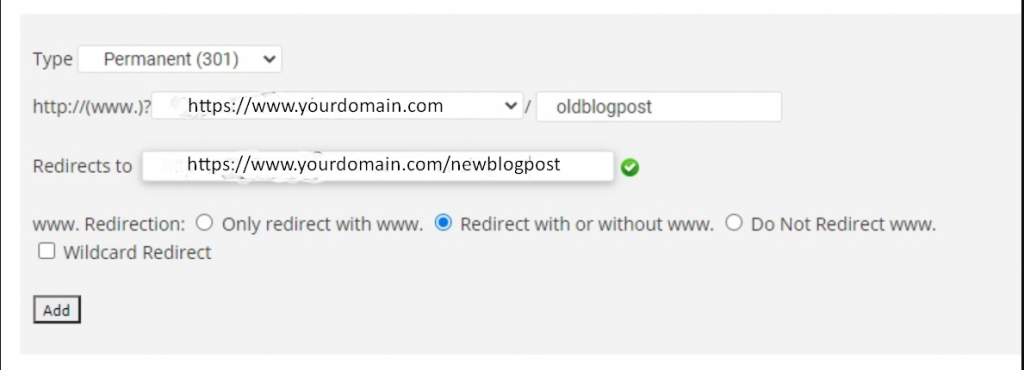
2. Dari gambar di atas, Anda dapat melihat ada beberapa pilihan yang berbeda. Di kotak tarik-turun “Jenis”, Anda harus memilih jenis pengalihan yang ingin Anda lakukan, seperti permanen atau sementara.
3. Pada menu drop-down kedua, Anda diminta untuk memilih domain Anda dan alamat halaman yang ingin Anda alihkan.
4. Setelah memilih opsi yang sesuai, di kotak terakhir Anda harus memberikan alamat web atau URL tujuan untuk mengalihkan halaman saat ini. Setelah Anda selesai memberikan semua informasi, klik tombol "Tambah" dan Anda selesai.
6. Pengalihan WordPress di Cloudflare
Jika situs web Anda menggunakan Cloudflare, maka Anda juga memiliki opsi untuk mengalihkan WordPress melalui Cloudflare. Yang perlu Anda lakukan adalah pergi ke beranda, pilih domain yang ingin Anda alihkan
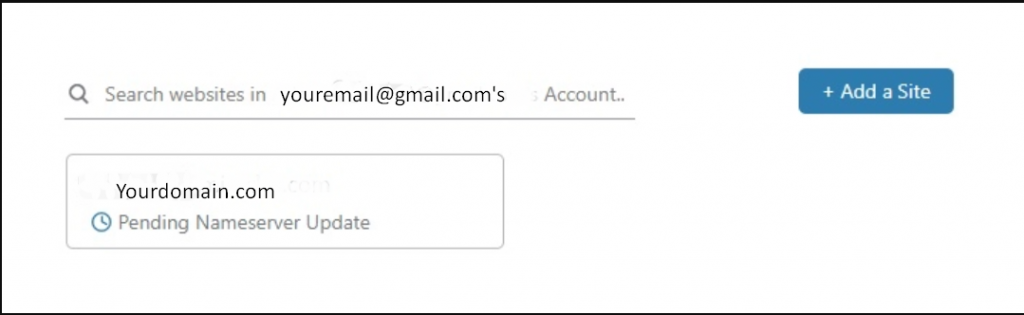
2. Hal selanjutnya yang perlu Anda lakukan adalah mengklik tab “Aturan Halaman” seperti yang ditunjukkan pada gambar di bawah ini:

3. Sekarang klik tombol “Create Page rule” dan dialog popup akan muncul. Sekarang masukkan URL yang ingin Anda alihkan. Pilih opsi "Penerusan URL" yang terletak di bawah pengaturan dan pilih pengalihan 301 atau 302 sesuai pilihan Anda. Dan terakhir, berikan URL tujuan ke tempat Anda ingin mengalihkan URL Anda saat ini.
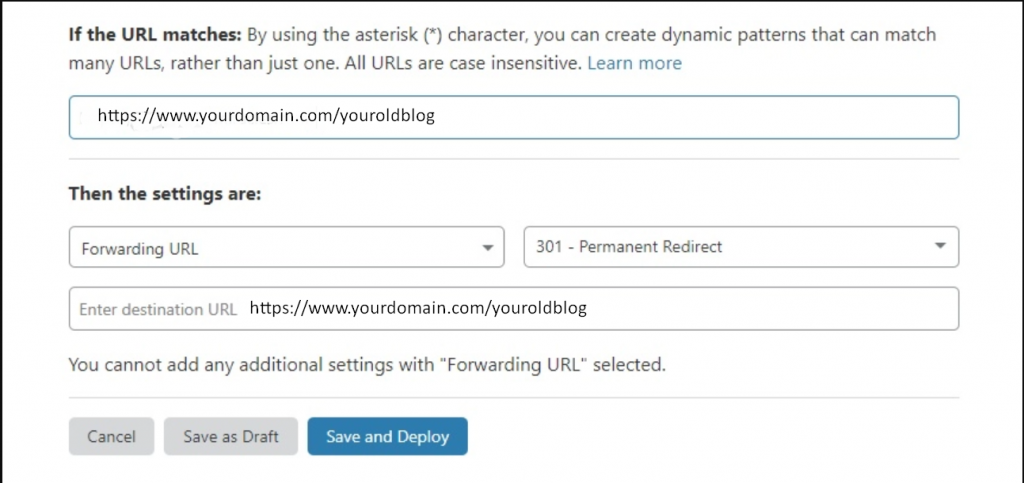
4. Setelah memberikan semua informasi penting, hal selanjutnya yang perlu Anda lakukan adalah mengklik tombol “Simpan dan Sebarkan” untuk menyelesaikan proses pengalihan WordPress.
Kesimpulan
Tidak masalah jika Anda akan memindahkan situs web Anda ke alamat baru, ingin membuat perubahan tertentu pada permalink Anda, atau memperbaiki tautan situs web Anda yang rusak untuk mengoptimalkan peringkat mesin pencari Anda, semuanya tergantung pada Anda dan keahlian Anda untuk metode mana yang akan digunakan. paling cocok. Seperti yang telah saya sebutkan beberapa 5 metode terbaik untuk redirect WordPress seperti:
- Dasbor penyedia hosting web: Jika penyedia layanan hosting web Anda memberi Anda tautan khusus untuk pengalihan wordpress.
- Dengan mengedit file .htaccess : Opsi paling cocok jika Anda ingin mengarahkan ulang seluruh situs web.
- DENGAN mengedit file functions.php: Opsi yang paling sesuai jika Anda mencari pengalihan yang ditentukan.
- Plugin redirect WordPress: Paling cocok untuk pemula atau pengguna yang tidak nyaman dalam mengedit file inti.
- Dengan pengalihan WordPress di cloudflare : Jika situs web Anda menggunakan Cloudflare.
- Dengan menggunakan cPanel : Anda dapat melakukannya jika langsung dari cPanel juga.
Anda dapat memilih opsi mana yang nyaman bagi Anda. Jika Anda memiliki pertanyaan tentang penggunaan pengalihan di situs web wordpress Anda atau Anda menemukan beberapa poin berharga lainnya yang tidak kami sebutkan di postingan ini, beri tahu kami di bagian komentar di bawah!
Pertanyaan yang Sering Diajukan
Ada berapa jenis pengalihan?
Terutama ada 5 jenis pengalihan yang umum digunakan.
1. 301 – Pengalihan Permanen
2 . 302 – Pengalihan Sementara
3. 303 – Untuk situs belanja lalu lintas tinggi
4. 307- Mirip dengan 303 tetapi perbedaan dalam berbagi informasi
5. 308- Mirip dengan 307 tetapi berstatus permanen
Bagaimana cara menyiapkan pengalihan?
1. Buka Cpanel > Domain > Pengalihan
2. Pilih jenis pengalihan yang Anda inginkan dari menu tarik-turun “Jenis”.
3. Pilih domain dan alamat halaman yang ingin Anda alihkan di menu drop-down kedua.
4. Di kotak terakhir berikan URL tujuan ke tempat Anda ingin mengarahkan ulang situs web/halaman Anda juga.
dan Anda selesai.
Mana yang lebih baik 301 atau 302 redirect?
Baik 301 dan 302 memiliki manfaatnya sendiri untuk pengalihan, saat Anda memindahkan situs web Anda ke lokasi permanen, 301 akan menjadi pilihan terbaik untuk dilakukan daripada menggunakan reaksi 302. Namun, pengalihan 302 hanya digunakan jika Anda ingin mengalihkan situs web Anda untuk sementara, ini akan memberi tahu mesin telusur untuk mempertahankan domain lama apa adanya dan halaman diindeks.